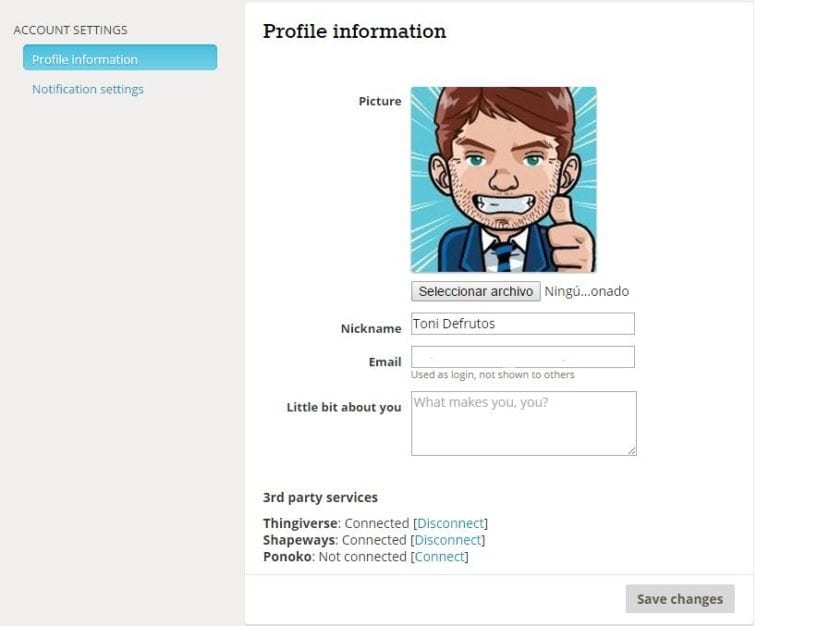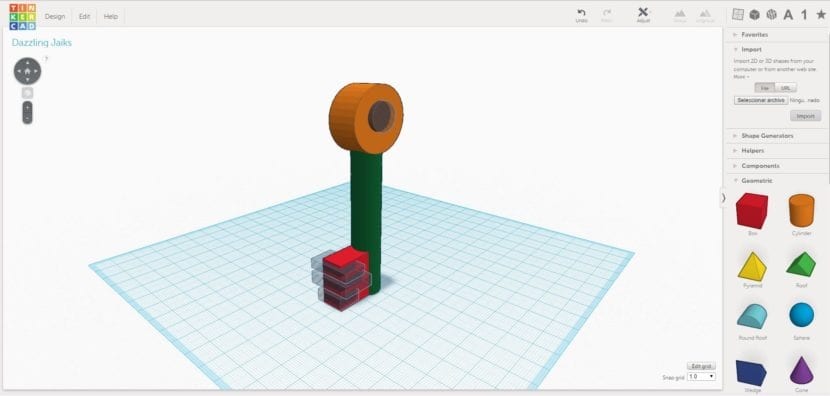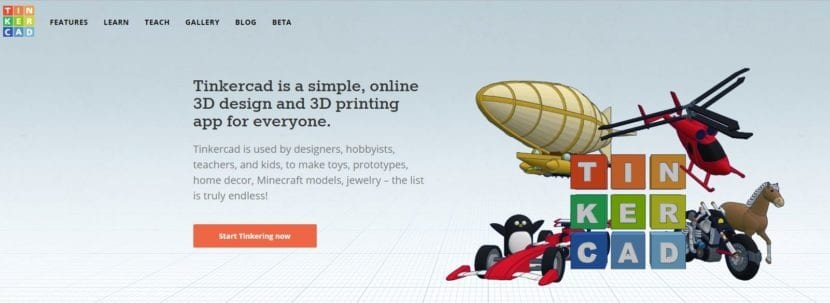
I denne artikel vil vi lære dig, hvordan du bruger Tinkercad, muligvis den enkleste software, der findes at designe i 3D.
Tinkercad er en webplatform integreret i Autodesk produktkatalog. Ved at gøre alt online er det ikke nødvendigt, at vi absolut ikke installerer noget på vores pc. Vi får også en cloud-backup af vores designs. De er alle fordele.
Det er dejligt, at du bruger dagen på at se på objekter, der er modelleret af fællesskabet. Men det er på tide, at du tager handling og laver dine egne designs. Bare rolig, ind HardwareLibre Vi ved, at det kan være skræmmende at overveje, hvilket program, ud af hundredvis, man skal vælge at starte med. Derfor, Fortsat med vores serie af artikler om at lære at bruge det, har vi besluttet at vise dig denne platform.
Første trin
Den første ting du skal gøre er at registrere dig på internettet. I profilen vil du se, at du blandt andet har mulighed for forbinde Tinkercad med din Thingiverse-profil. Dette er det øjeblik, hvis du ikke allerede har gjort det, læser du vores artikel Thingiverse. Lær at bruge det.
Når du har gjort det adgang til instrumentbrættet Du kan begynde at lave nye designs og ændre dem, vi allerede har lavet. Du kan også uploade og downloade SLT-filer
Første design
til start med et design du skal træk geometriske figurer fra højre panel til midtergitteret.
Ved at klikke med højre knap og trække den mus, vi kan skift vinkel som vi ser instrumentbræt.
Bruger mushjulet styrer vi zoom.
Hvis vi klikker på en figur og trækker musen, flytter vi den gennem hele arbejdsområdet.
Vælg hver form, nogle hvide prikker Det tillader os resize på alle tre akser.
Vælg hver form, nogle sorte pile Det tillader os rotere objekter i ethvert plan
Vi kan definere dens farve for hvert objekt eller definere det som et hul
Valg af mere end en figur og udførelse klik på knappen "gruppe" den vi fusionerer på et enkelt objekt.
Hvis vi tilføjer figurer med "hul" -former, trækkes deres områder ved at definere sig selv som et enkelt objekt.
Vi har også knap "fjern gruppe" det tillader os fortryd fletninger tidligere former.
Og endelig med "juster / juster" -knap podemos justere figurer inden du fletter dem sammen
I portalen er der nogle flere muligheder, men med dem, jeg har forklaret, har du nok til at starte. Jeg lavede lige en nøgle som de gamle, som ville være godt trykt med en størrelse på et par centimeter, og vi kunne bruge den som en nøglering
Download vores design
Nå, når vi har vores design bare skal download det i stl-format fra menuen Design / download til 3D-udskrivning til brug med vores printer.